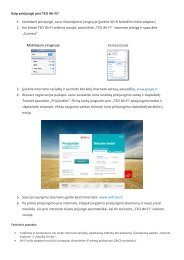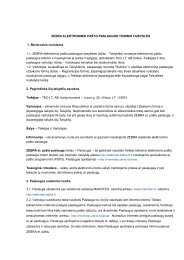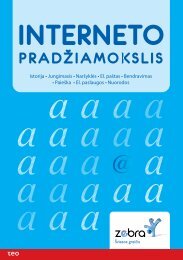Diegimo instrukcija - Internetas ZEBRA
Diegimo instrukcija - Internetas ZEBRA
Diegimo instrukcija - Internetas ZEBRA
- No tags were found...
You also want an ePaper? Increase the reach of your titles
YUMPU automatically turns print PDFs into web optimized ePapers that Google loves.
5.9. Prisijungimas, naudojant FriendlyPPPoETM Dialer<br />
Norint paleisti FriendlyPPPoE Dialer programą, užtenka spragtelėti arba darbastalio<br />
paveiksliuką PPPoE arba tokį pat paveiksliuką dešinėje, apatinėje ekrano eilutėje.<br />
Taip pat Jūs galite PPPoE Dialer rasti programineje grupėje, kurią pamatysite,<br />
spragtelėję<br />
. Mygtuką.<br />
5.9.1. Startavus FriendlyPPPoE Dialer programai, pasirodys pagrindinis langas (2 Pav.).<br />
Jūs galite nustatyti, kad tai būtų kiekvieną kartą, įjungiant Jūsų AK (žr. 5.9.5 skyrių).<br />
Lange matomi elementai:<br />
• Connect – Mygtukas, įgalinantis prisijungti prie “<strong>ZEBRA</strong>” paslaugos. Prisijungus, jis<br />
pervadinamas mygtuku Disconnect.<br />
• Disconnect – Mygtukas, naudojamas atsijugti nuo Interneto. Atsijungus, jis vėl perva<br />
dinamas Connect.<br />
• Tools – Mygtukas leidžiantis keisti Jūsų prisijungimo nustatymus (vardą, slaptažodį,<br />
paslaugos tipą).<br />
• Quit – Mygtukas, naudojamas baigti naudojimąsi FriendlyPPPoE dialer programa.<br />
Ryšys su Internetu to metu nėra nutraukiamas!<br />
Pastaba: Jūs galite sumažinti šį langą, nuleisdami jį į apatinę eilutę – tam spustelkite<br />
“-“ mygtuką<br />
5.9.2. Kai paspaudžiate Connect mygtuką, programa patikrina, ar Jūsų vardas ir<br />
slaptažodis yra teisingai įvesti diegimo metu (5.7. skyrius). Jei tuo metu nebuvote jų<br />
įvedę, atsidarys jau minėtas kvietimo langas.<br />
Palaukite kurį laiką, kol būsite sujungti su “<strong>ZEBRA</strong>”.<br />
5.9.3. Jei nepavyko prisijungti:<br />
Nepavykus prisijungti, pasirodys klaidos pranešimas.<br />
Klaida dėl to, kad neteisingas vardas ar slaptažodis, taisoma taip:<br />
• Paspauskite Tools mygtuką.<br />
Tada spustelėkite atsidariusiame lange “Connection Settings” mygtuką ir įveskite vardą<br />
bei slaptažodį iš naujo.<br />
10